SONY C901 GreenHeart User Manual [ch]
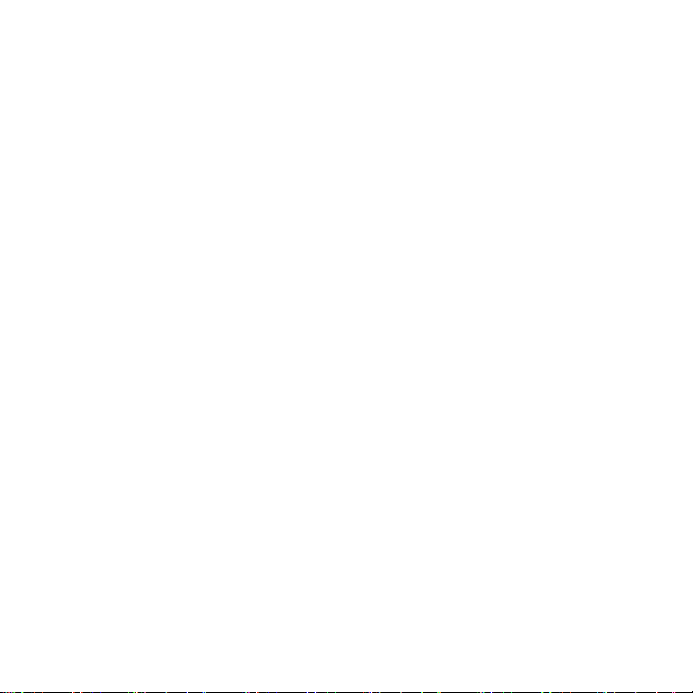
內容
準備開始.................................5
組裝....................................................5
手機開機.............................................5
說明....................................................6
電池充電.............................................7
手機概覽.............................................8
目錄概覽*..........................................10
瀏覽..................................................12
記憶體...............................................13
手機語言 ..........................................13
輸入英文...........................................13
中文輸入...........................................14
撥叫......................................18
打電話及接電話................................18
通訊錄...............................................20
快速撥號...........................................23
更多通話功能....................................23
Cyber-shot™ ......................26
使用相機...........................................26
更多相機功能....................................27
檢視及標記相片................................28
處理相片...........................................29
此為本出版品的網際網路版,©列印後限供個人使用。
傳送內容至網站................................30
列印相片...........................................31
音樂 .....................................32
立體聲行動免持................................32
音樂播放器.......................................32
PlayNow™........................................33
TrackID™.........................................33
線上音樂及短片................................33
影片播放器.......................................34
收音機 ..............................................34
MusicDJ™ .......................................35
錄音..................................................35
傳送及處理內容....................36
處理手機中的內容.............................36
傳送內容到另一手機.........................36
使用 USB 連接線..............................36
用電腦收發內容................................37
手機名稱...........................................38
使用藍牙無線技術.............................38
備份及還原.......................................39
訊息......................................40
文字及圖片訊息................................40
1
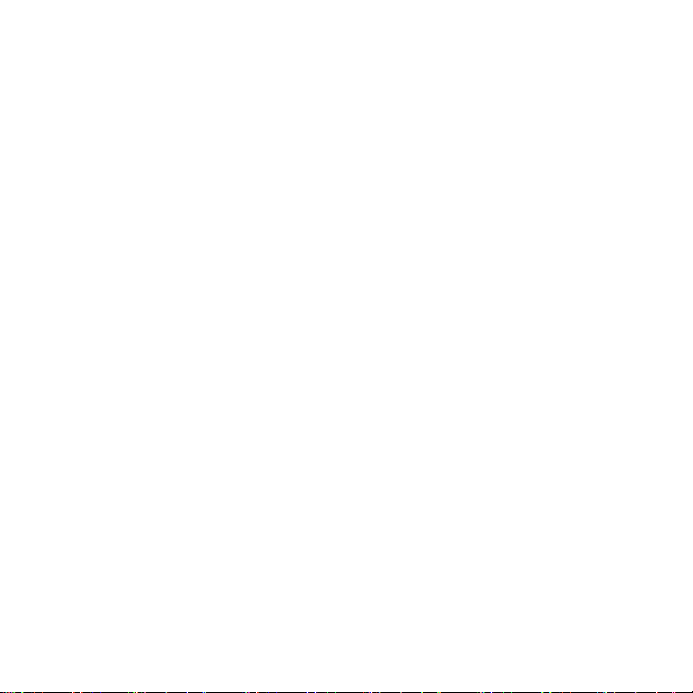
對話..................................................41
語音訊息...........................................41
電子郵件...........................................41
即時訊息 ..........................................43
使用網際網路.......................44
書籤..................................................44
歷史紀錄頁.......................................44
更多瀏覽器功能................................45
網際網路安全及認證.........................45
Web feed..........................................46
YouTube™.......................................47
同步化..................................47
用電腦進行同步化.............................47
用網際網路服務進行同步化..............48
其他功能...............................48
Flight mode (通訊關閉).....................48
更新服務...........................................48
定位服務...........................................49
鬧鐘..................................................49
行事曆...............................................50
便條..................................................51
待辦事項...........................................51
模式..................................................52
時間及日期.......................................52
主題..................................................52
主目錄架構.......................................52
鈴聲..................................................53
螢幕方向...........................................53
遊戲..................................................53
應用程式...........................................53
鎖......................................................54
IMEI 號碼..........................................55
疑難排解...............................56
常見的問題.......................................56
錯誤訊息...........................................58
索引......................................60
2
此為本出版品的網際網路版,©列印後限供個人使用。
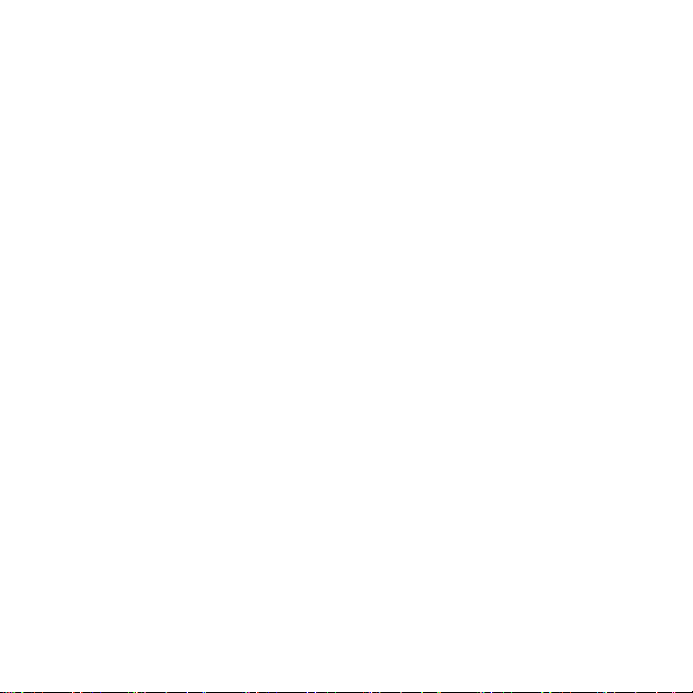
索尼愛立信 C901 Cyber-shot™
本使用手冊由 Sony Ericsson Mobile
Communications AB (索尼愛立信) 或其聯屬公司印
製。本使用手冊無任何保固。Sony Ericsson Mobile
Communications AB (索尼愛立信) 對本使用手冊因印
刷之錯誤、目前資訊之不準確、設備及/或程式之改良
所為之修改,恕不另行通知。前述更動將納入本使用
手冊之後續版本。
版權所有。
©Sony Ericsson Mobile Communications AB, 2009
出版品編號: 1225-3515.1
注意:並非所有區域的所有的網路和 (或) 服務供應商
都支援使用手冊中說明的某些服務和功能。此原則無
限制適用於 GSM 國際緊急電話號碼 112。請洽詢您
的電信業者或服務供應商,確認所有特定服務或功能
的可用性,以及是否需要額外支付存取或使用費。
使用行動電話之前,務請詳閱
行動電話具備下載、儲存及轉寄鈴聲等內容的功能。
此類內容之使用,可能受第三方所有權 (包括但不限
於適用之版權法) 之限制或禁止。台端而非索尼愛立信
需對用行動電話下載或轉寄之內容負全責。使用任何
內容前,務請確認其使用已獲適當之授權或許可。
索尼愛立信對任何其他內容或任何第三方內容,不保
證其準確性、一致性或品質。有關台端對任何附加內
容或任何第三方內容之不當使用,索尼愛立信在任何
情形下均不負任何責任。
Smart-Fit Rendering 是 ACCESS Co., Ltd. 的商標或
註冊商標。
Bluetooth 是 Bluetooth SIG Inc. 的商標或註冊商標,
索尼愛立信獲授權使用。
銀綠色球形標章、BestPic、PlayNow、MusicDJ、
PhotoDJ、TrackID 及 VideoDJ 是 Sony Ericsson
Mobile Communications AB (索尼愛立信) 的商標或
註冊商標。
TrackID™ 係由 Gracenote Mobile MusicID™ 提供。
Gracenote 及 Gracenote Mobile MusicID 是
Gracenote, Inc. 的商標或註冊商標。
Cyber-shot、Smile Shutter、Sony、Memory Stick
Micro™、M2™ 及 Media Go 是 Sony Corporation
的商標或註冊商標。
注意事項
中的說明。
PictBridge 是 Canon Kabushiki Kaisha Corporation
的商標或註冊商標。
Google™、Google Maps™、YouTube 及 YouTube
標章是 Google, Inc. 的商標或註冊商標。
SyncML 是 Open Mobile Alliance LTD. 的商標或註冊
商標。
Ericsson 乃由 Telefonaktiebolaget LM Ericsson 所擁
有的商標或註冊商標。
Adobe Photoshop Album Starter Edition 是 Adobe
Systems Incorporated 在美國及/或其他國家/地區的
商標或註冊商標。
Microsoft、ActiveSync、Windows、Outlook、
Windows Media 及 Vista 是 Microsoft Corporation
在美國及/或其他國家/地區的商標或註冊商標。
T9™ 文字輸入法是 Tegic Communications 的商標或
註冊商標。T9™ 文字輸入法獲有下列各項授權:美國
專利號碼 5,818,437、5,953,541、5,187,480、
5,945,928 及 6,011,554;加拿大專利號碼
1,331,057;英國專利號碼 2238414B;香港專利號碼
HK0940329;新加坡專利號碼 51383;歐洲專利號碼
0 842 463 (96927260.8) DE/DK、FI、FR、IT、NL、
PT、ES、SE、GB 及其他世界各地申請中的專利。
本產品受到部分 Microsoft 智慧財產權的保護。未經
Microsoft 授權,不得於本產品外使用或散佈此等技
術。
內容擁有者使用 Windows Media 數位權利管理技術
(WMDRM) 以保護其智慧財產權,包括著作權。本裝
置使用 WMDRM 軟體使用受 WMDRM 保護的內容。
若 WMDRM 軟體無法保護內容不受侵害,則內容擁
有者得請求 Microsoft 撤銷軟體使用 WMDRM 播放或
複製受保護內容的功能。撤銷上述權利並不會影響未
受保護之內容。當您下載受保護內容之授權時,即代
表您同意 Microsoft 得將撤銷清單一併包含於授權中。
內容擁有者得要求您升級 WMDRM 以存取其內容。
若您拒絕升級,將無法存取需要升級之內容。
本產品獲 MPEG-4 視覺及 AVC 專利組合授權,供消
費者個人和非商業用於 (i) 依 MPEG-4 視覺標準
(“MPEG-4 video”) 或 AVC 視訊標準編碼視訊 ("AVC
video");及/或 (ii) 將由消費者因個人或非商業活動用
途而編碼的 MPEG-4 或 AVC 視訊解碼,和/或將取自
有 MPEG LA 授權視訊業者的 MPEG-4 及/或 AVC 視
此為本出版品的網際網路版,©列印後限供個人使用。
3
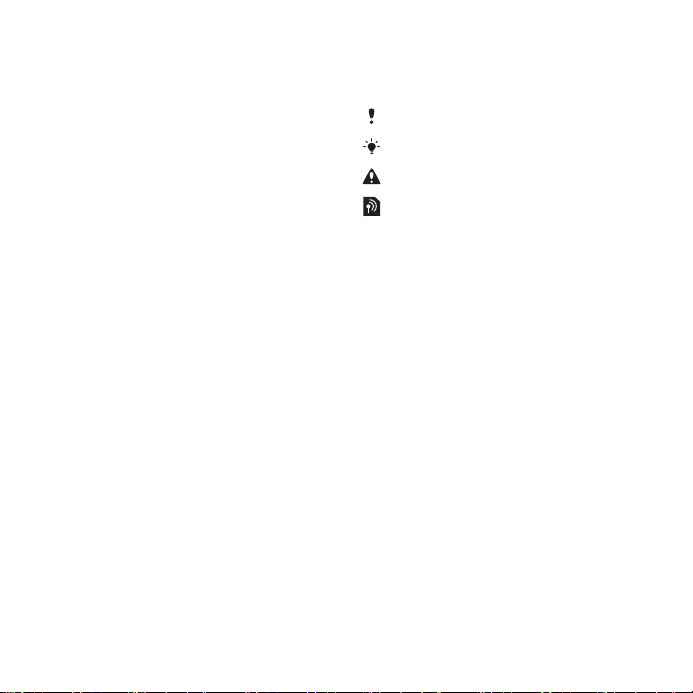
訊解碼。其他用途皆不得獲得明示或默示之授權。其
他包括與促銷、內部及商業使用或授權相關之資訊,
可於 MPEG LA, L.L.C. 處取得。請參閱網站 http://
www.mpegla.com。MPEG Layer-3 音訊解碼技術已
獲得 Fraunhofer IIS 和 Thomson 之授權。
Java、JavaScript 及所有以 Java 為基礎的商標及標
章,是 Sun Microsystems, Inc. 在美國或其他國家/地
區的商標或註冊商標。
Sun Java Platform, Micro Edition 最終使用者授權聲
明
1. 限制:本軟體是 Sun 受版權保護的機密性資料,
本軟體的複製品仍屬 Sun 及/或其授權者所有。客戶
不得修改、解編、解組、解碼、抽取或逆向工程本軟
體,亦不得租賃、轉讓、或轉授權本軟體的全部或部
分。
2. 出口規定:軟體及其技術資料,均需遵守包括 U.S.
Export Administration Act 及其相關規定在內之美國
出口管制法的規定,並可能亦需遵守其他國家/地區的
進出口法規。客戶同意遵守前述各項法規,並確認需
負獲得本軟體出口、再出口、或進口授權的責任。本
軟體不得下載,亦不得出口或轉口 (i) 進入或給予古
巴、伊拉克、伊朗、北韓、利比亞、蘇丹、敘利亞等
國家的國民或居民 (前述清單可能隨時修訂),或任何
遭受美國禁運制裁的國家/地區;或 (ii) 給予列名於美
國財政部之 Specially Designated Nations 或美國經
濟部之 Table of Denial Orders 中的任何人士。3. 受
限制的權利:美國政府的使用、複製或披露需遵守
DFARS 252.227-7013(c) (1) 及 FAR 52.227-19 (c) (2)
中的 Rights in Technical Data and Computer
Software Clauses 適用的相關限制。
受限制的權利:美國政府的使用、複製或披露需遵
守 DFARS 252.227-7013(c) (1) (ii) 及 FAR
52.227-19(c) (2) 中 Rights in Technical Data and
Computer Software Clauses 適用的相關限制。
前述其他產品及公司名稱可能為各該所有者的商標。
保留任何未經明示授予的權利。
注意:索尼愛立信提醒使用者自行備份個人資訊。
所有圖片僅供功能說明參考,請以實物為準。
符號說明
使用手冊會用到下列符號。
注意
技巧
警告
左側的符號代表某個服務或功能視
網路或門號而不同。詳情請洽電信
業者。
> 用選擇鍵或方向鍵翻閱及選擇。請
參閱第12 頁的瀏覽。
4
此為本出版品的網際網路版,©列印後限供個人使用。
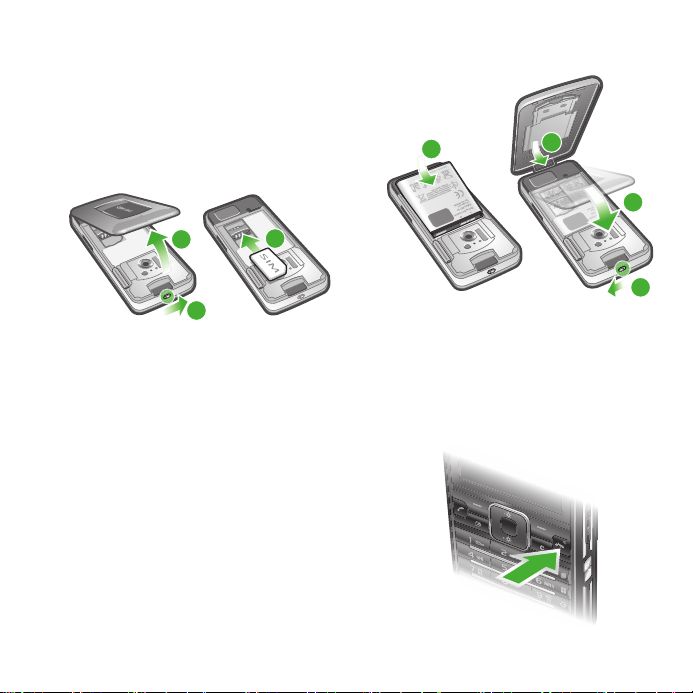
準備開始
1
2
3
2.1
1
3
2.2
組裝
首次使用手機前,請先插入 SIM 卡及電
池。
插入
SIM
卡
1
鬆開電池護蓋鎖。
2
取下電池蓋。
3
將 SIM 卡金色接點朝下插入卡槽。
插入電池
1
將電池標籤朝上對準手機接腳插入。
2
將電池護蓋蓋好並鎖緊。
手機開機
將手機開機
此為本出版品的網際網路版,©列印後限供個人使用。
準備開始
5
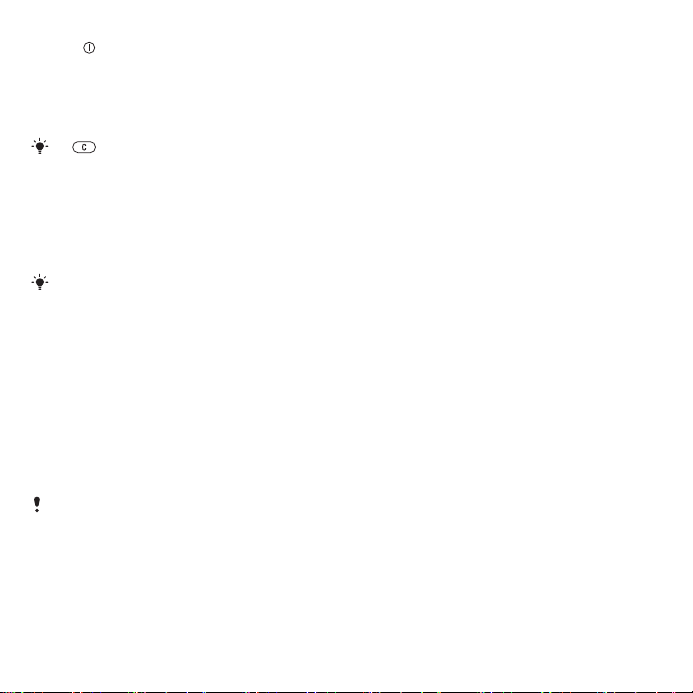
1
按住 。
2
按提示輸入 SIM 卡的 PIN 碼,然後選擇
確定。
3
選擇語言。
4
按提示用設定精靈進行基本設定。
按 ,修正輸入錯誤的
PIN
碼。
SIM 卡
自電信業者獲得的 SIM (用戶識別模組)
卡上存有您的門號的相關資訊。插入或
取出 SIM 卡之前,請記得將手機關機並
取下充電器。
您可以先將連絡人儲存在
將卡片從手機取出。請參閱第
將名稱及電話號碼複製到
SIM
SIM
卡上,再
21
卡。
PIN 碼
您必須有 PIN 碼 (個人識別號碼) 才能啟
動手機中的服務及功能。您的 PIN 碼是
由您的電信業者所提供。輸入的 PIN 碼
會改以 * 號顯示,但 PIN 碼以緊急電話
號碼開頭時除外,例如 112 或 911。您
無需輸入 PIN 碼即可檢視並撥打緊急電
話。
連續三次輸入錯誤的
被鎖住。請參閱第
PIN
碼後,
54 頁的SIM
SIM
卡鎖。
待機
手機開機且輸入 PIN 碼後,螢幕上會出
現電信業者名稱。 此檢視即所謂的待機
模式。 手機即可開始使用。
頁的
卡會
使用其他網路
在主網外 (亦即漫游中) 接打電話、使用
訊息、使用數據傳輸等網際網路型服務,
均可能另有其他費用。 詳細的說明請洽
電信業者。
說明
除使用手冊外,功能說明及其他資料可
見於 www.sonyericsson.com/support。
手機也存有說明及資訊。有關疑難排解
和其他功能的說明,請參閱手機內置的
使用手冊。
開啟使用手冊
•
選擇目錄 > 設定 > 使用說明 > 使用手
冊。
檢視提示和技巧
•
選擇目錄 > 設定 > 使用說明 > 小技巧。
檢視功能的相關資訊
•
翻閱功能,選擇相關的資訊。 某些情況
下,資訊會出現在選項下方。
檢視手機功能的演示
•
在待機模式下,選擇目錄 > 娛樂 > 展示
影片。
檢視手機狀態
•
在待機模式下,按音量鍵。 顯示手機、
記憶體及電池資訊。
6
準備開始
此為本出版品的網際網路版,©列印後限供個人使用。
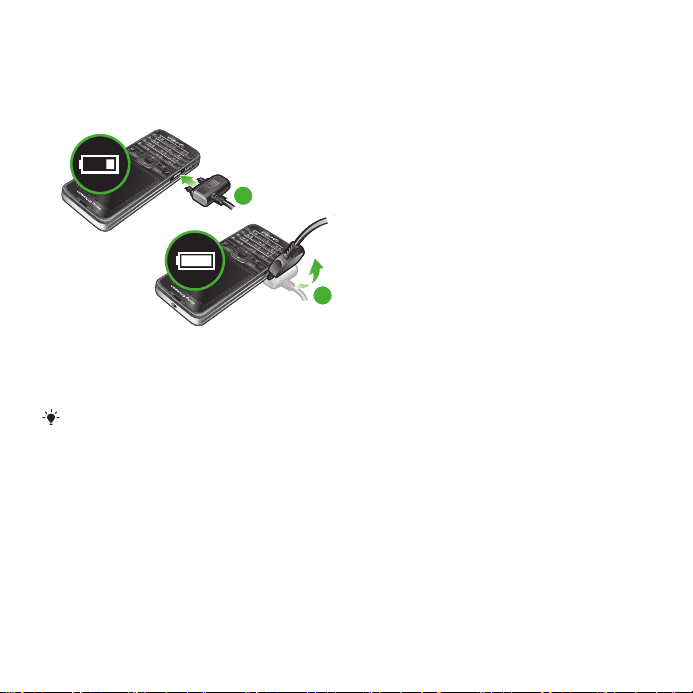
電池充電
1
2
手機電池在您購買時已先少量充電。
電池充電
1
將充電器連上手機。電池完全充滿約需
2.5 小時。按任一鍵檢視螢幕。
2
將插頭向上推,取下充電器。
手機在充電期間仍能正常使用。手機可以
隨時充電。電池的充電時間約為
時。中斷充電不會對電池造成損害。
2.5
小
此為本出版品的網際網路版,©列印後限供個人使用。
準備開始
7
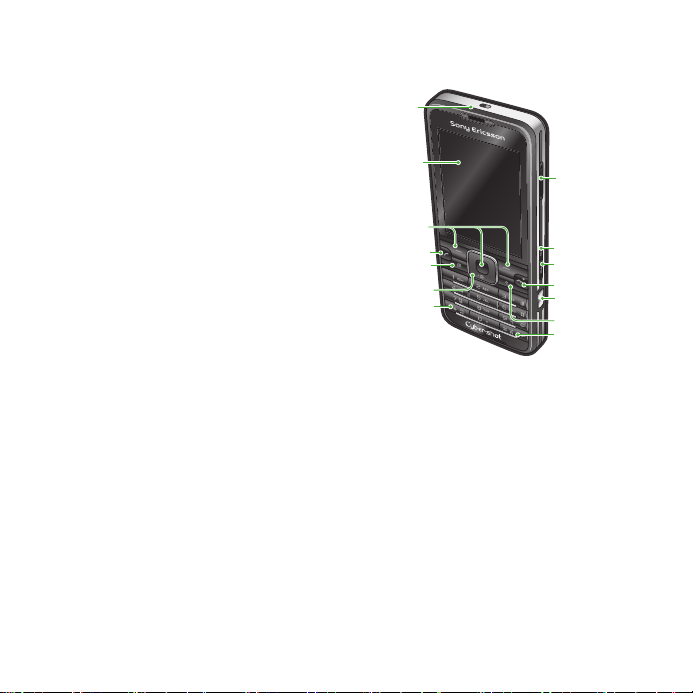
手機概覽
1
2
3
4
5
6
7
13
9
10
12
11
14
8
1 聽筒
2 螢幕
3 選擇鍵
4 通話鍵
5 快捷目錄鍵
6 方向鍵
7 鍵盤鎖按鍵
8 音量、數位對焦鍵
9 相機檢視鍵
10 相機模式鍵
11 結束,開啟/關閉鍵
12 相機鍵
13 C 鍵 (清除)
14 靜音鍵
準備開始
8
此為本出版品的網際網路版,©列印後限供個人使用。
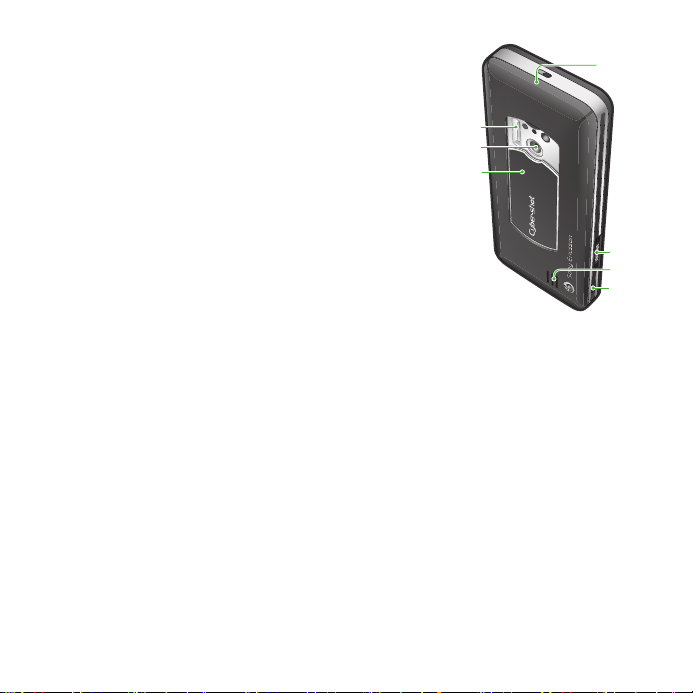
15 閃光燈
15
16
17
19
21
20
18
16 相機鏡頭
17 伸縮式鏡頭護蓋
18 記憶卡插槽 (蓋子底下)
19 充電器、免持裝置及 USB 連接線
20 擴音器
21 手機吊飾孔
此為本出版品的網際網路版,©列印後限供個人使用。
準備開始
9
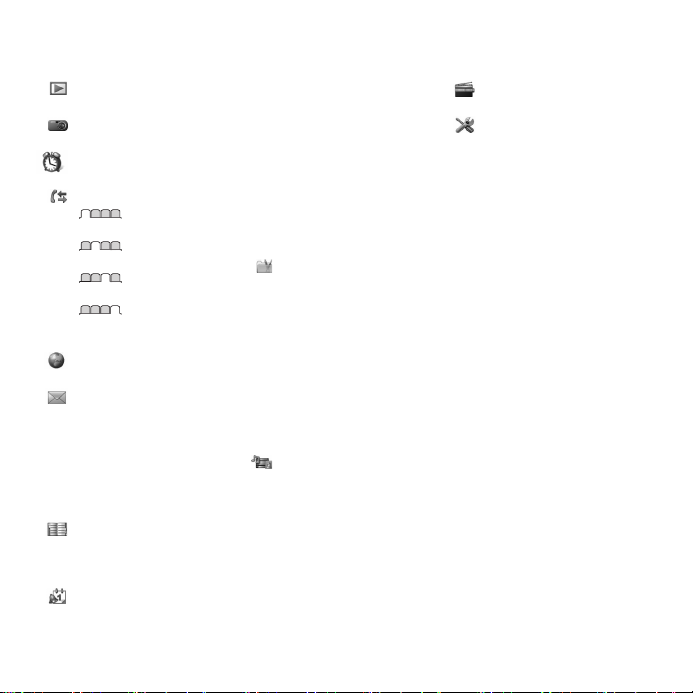
目錄概覽*
10
PlayNow™*
Cyber-shot™
鬧鐘
通話**
全部
已接聽的
已撥叫的
未接來電
網際網路
訊息
寫新訊息
收件匣/對話*
訊息
電子郵件
即時訊息*
撥叫語音信箱
通訊錄
我自己
新連絡人
個人助理
檔案管理員 **
準備開始
應用程式
視訊電話
行事曆
待辦事項
便條
同步化
倒數計時器
碼錶
計算機
密碼備忘錄
娛樂
線上服務*
TrackID™
位置服務
遊戲
VideoDJ™
PhotoDJ™
MusicDJ™
遙控功能
錄音
展示影片
媒體
相片
音樂
影片
遊戲
Web Feed
設定
此為本出版品的網際網路版,©列印後限供個人使用。
收音機
設定
一般
模式
時間及日期
語言
更新服務
語音控制
新事件
捷徑
通訊關閉模式
安全
連結能力*
手機狀態
全部重設
聲音及提示
鈴聲音量
鈴聲
無聲模式
漸進式鈴聲
振動提示
訊息提示
按鍵聲音
顯示
桌布
主目錄版面
主題
開機畫面
螢幕保護
時鐘大小
亮度
編輯線路名稱*
通話
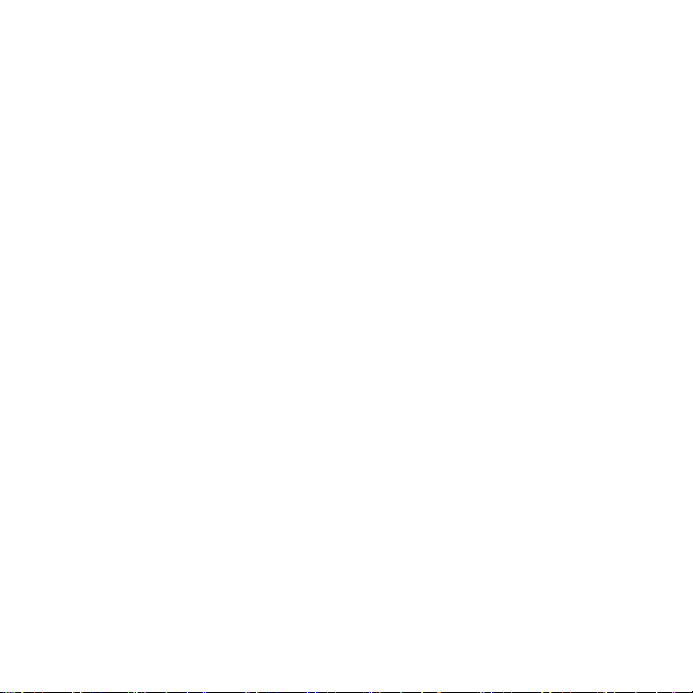
快速撥號
智慧搜尋
轉接通話
切換為線路 2 *
管理通話
時間及費用
顯示/隱藏本機號碼
免持裝置
連結
藍牙
USB
手機名稱
同步化
裝置管理
行動網路
數據通訊*
網際網路設定
串流設定
訊息設定*
SIP 設定
配件
使用說明
使用手冊
設定下載
基本設定
小技巧
* 某些目錄視電信業者、網路及
門號而異。
** 您可以使用方向鍵捲動子目
錄中的選項標籤。詳細的說明,
請參閱第 12 頁的
瀏覽
。
此為本出版品的網際網路版,©列印後限供個人使用。
準備開始
11
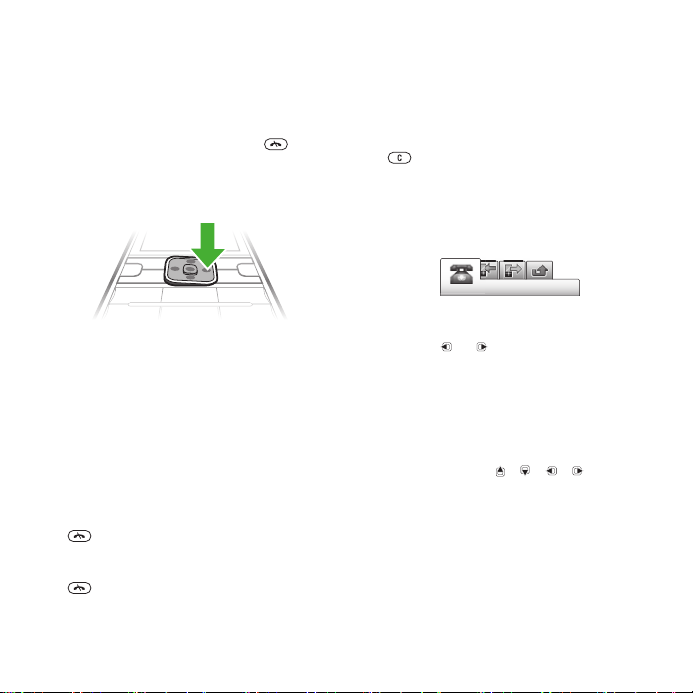
瀏覽
使用主目錄
•
螢幕上出現目錄時,按中央選擇鍵選擇
目錄。
•
如果螢幕上沒有出現目錄,按 ,然
後按中央選擇鍵選擇目錄。
瀏覽手機目錄
1
在待機模式下,選擇目錄。
2
用方向鍵來瀏覽目錄。
選擇提示的動作
•
按左、中或右選擇鍵。
檢視項目的選項
•
選擇選項來進行編輯等動作。
結束功能
•
按 。
返回待機模式
•
按 。
瀏覽媒體
1
在待機模式下,選擇目錄 > 媒體。
2
翻閱到目錄項目,按右方向鍵。
3
按左側瀏覽鍵取消選擇。
刪除項目
•
按 ,刪除數字、字母、圖片及聲音等
項目。
選項標籤
選項標籤會出現於 設定等目錄。
翻閱選項標籤
•
按方向鍵 或 。
捷徑
您可以在待機模式下,利用鍵盤捷徑直
接使用功能。
使用方向鍵捷徑
•
在待機模式下,按 、 、 或 可快速進
入某項功能。
編輯方向鍵捷徑
1
在待機模式下,選擇目錄 > 設定 > 一般
選項標籤> 捷徑。
2
翻閱至某個選項,然後選擇編輯。
3
翻閱至某個目錄選項,然後選擇捷徑。
12
準備開始
此為本出版品的網際網路版,©列印後限供個人使用。
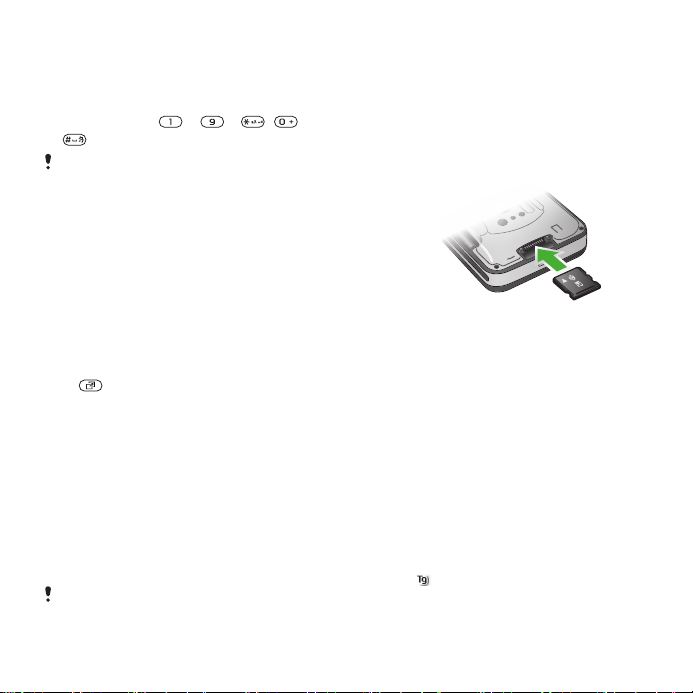
主目錄捷徑
目錄編號先自左向右,再由上而下。
直接進入主目錄項目
•
選擇目錄並按 – 、 , 或
。
主目錄版面必須設定為格狀。請參閱
第
52
頁的改變主目錄架構。
快捷目錄
快捷目錄能讓您快速使用下列功能:
•
新事件 – 未接來電及新訊息。
•
執行中的程式 – 幕後執行中的應用程
式。
•
我的捷徑 – 加入要快速使用的功能。
•
網際網路 – 快速連網。
開啟快捷目錄
•
按 。
記憶體
您可儲存內容在記憶卡、手機記憶體或
SIM 卡。 插有記憶卡時,相片及音樂會
儲存在記憶卡上。 未插入記憶卡或記憶
卡已滿時,相片及音樂會儲存在手機記
憶體。 訊息及連絡人會儲存在手機記憶
體,但也可選擇儲存在 SIM 卡。
記憶卡
記憶卡可能必須另購。
手機支援可擴充手機儲存空間的 Memory
Stick Micro™ (M2™) 記憶卡。記憶卡也
可以當做其他相容裝置的行動記憶卡。
您可在記憶卡及手機記憶體間移動內容。
請參閱第 36 頁的
處理手機中的內容
插入記憶卡
•
取下電池護蓋,將記憶卡的金色接腳面
朝下插入。
手機語言
您可以選擇手機所要使用的語言。
更改手機語言
1
在待機模式下,選擇目錄 > 設定 > 一般
選項標籤> 語言 > 手機語言。
2
選擇某個選項。
輸入英文
您可以使用多鍵式輸入法或 T9™ 文字輸
入法 來輸入文字。T9 文字輸入法具有
一套內建的字典。
。
此為本出版品的網際網路版,©列印後限供個人使用。
準備開始
13
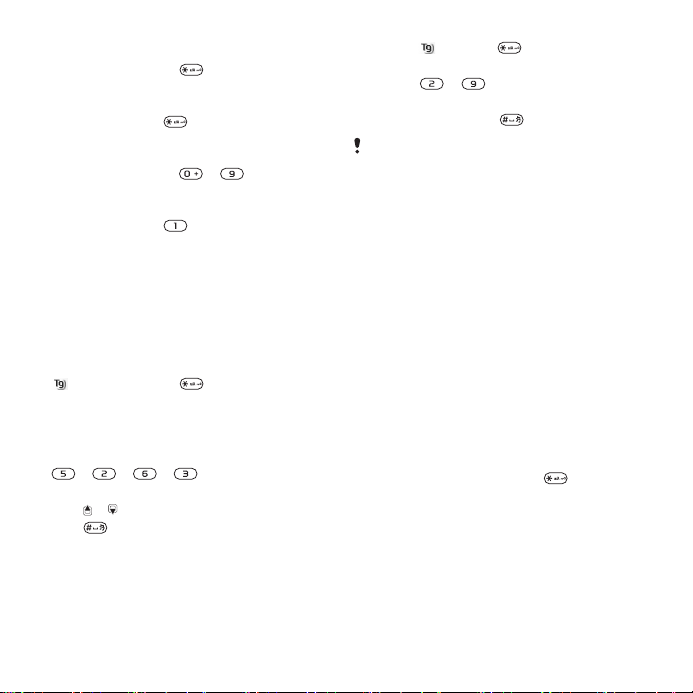
改變英文輸入法
•
輸入英文中,按住 。
切換大小寫
•
輸入英文中,按 。
輸入數字
•
輸入英文中,按住
– 。
輸入句號及逗號
•
輸入文字中,按
。
輸入符號
1
輸入英文中,選擇選項 > 新增符號。
2
翻閱至某個符號,然後選擇插入。
用
T9™
文字輸入法輸入文字
1
選擇 (舉例) 目錄 > 訊息 > 寫新訊息 > 訊
息。
2
未顯示時,按住 ,改為 T9 文字輸
入法。
3
就算所要的字並非全由各鍵所代表的第
一個字母組成,每個鍵也只需要按一次。
例如,若要輸入 "Jane" 這個字,請按
、 、 、 。先輸入整個字之
後,才查看候選字。
4
請按 或 ,查看候選字。
5
請按 ,接受候選字。
用多鍵式輸入法輸入英文
1
在待機模式下,選擇目錄 > 訊息 > 寫新
訊息 > 訊息等選項。
2
若顯示 ,請按住 ,切換為多鍵式英
文輸入法。
3
重複按 – ,直到所要的字母出現
為止。
4
寫完一個字後,按 ,加上空格。
多鍵式輸入法限用於拉丁語系的輸入語言。
在內建字典中加入新字
1
用 T9 英文輸入法輸入英文中,選擇選
項 > 拼字。
2
用多鍵式輸入法輸入新字,然後選擇插
入。
中文輸入
手機具備多種中文輸入法:
•
筆劃輸入法
•
注音輸入法
•
拼音輸入法
您可用這些方法來輸入中文姓名及中文
訊息。
切換中文輸入法
在中文編輯模式下,按住
擇並切換中文輸入法。
一般原則
不論選用哪一種輸入法,手機都具備加
快中文輸入的功能。 只要輸入一個筆劃
或一個拼音符號,手機螢幕下方的候選
行,即顯示多個與該筆劃或拼音符號相
關的常用字。
鍵,快速選
14
準備開始
此為本出版品的網際網路版,©列印後限供個人使用。
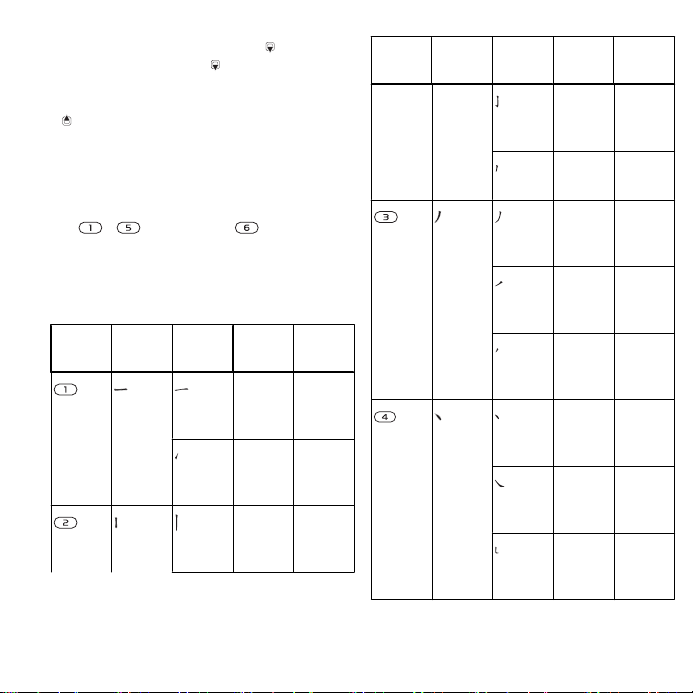
所要的字不在候選行時,請按 ,顯示下
一行候選字。 持續按 ,直到所要的字
顯示出來。 亦可改輸入下一個筆劃或拼
音符號,手機即顯示另一組候選字。 按
,返回前一行候選字。 請按方向鍵或
按住代表該字的號碼鍵,來選擇候選字。
筆劃輸入
中文字由筆劃組成,共有 5 組 30 多種
筆劃,各組筆劃由鍵盤上的下列按鍵代
- 。萬用字元鍵 ,用於不確
表
定該用的筆劃時。
筆劃組
5 個筆劃組定義如下表:
數字鍵 筆劃組 基本筆劃筆劃名稱文字
橫 王 十
在 七
天
提 海 次
找 牡
刁
豎 中 上
業 門
且
數字鍵 筆劃組 基本筆劃筆劃名稱文字
豎鉤 小 水
打 子
承
短豎 直 真
盾 草
長撇 八 旭
丹 風
所
直撇 香 毛
丘 匕
妥
短撇 而 頁
面 貿
殷
點 六 州
心 性
電
捺 人 火
又 之
木
豎彎 西 四
酉 酷
酒
此為本出版品的網際網路版,©列印後限供個人使用。
準備開始
15
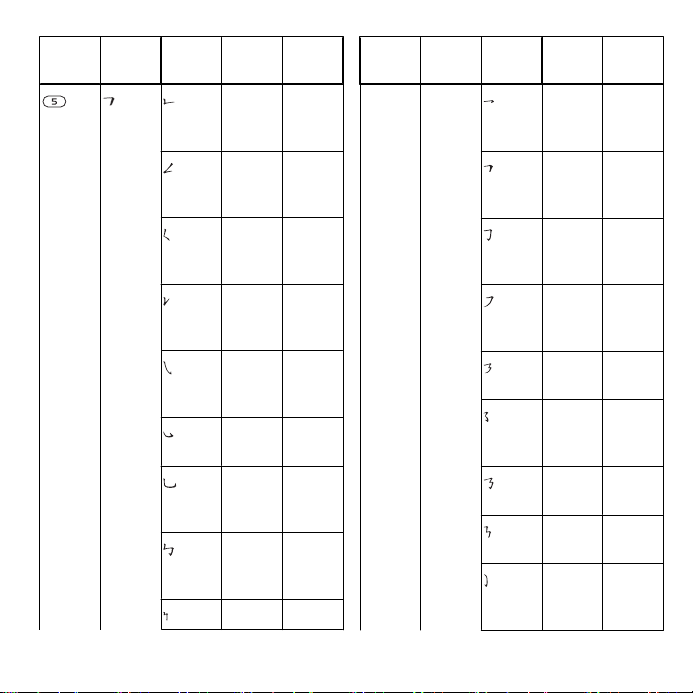
數字鍵 筆劃組 基本筆劃筆劃名稱文字
數字鍵 筆劃組 基本筆劃筆劃名稱文字
16
準備開始
豎折 山 屯
母 互
剝
撇折 台 去
公 約
能
撇點 女 好
巡 巢
災
豎提 衣 以
食 收
瓦
斜鉤 我 或
民 成
找
臥鉤 心 必
思 忘
豎彎鉤 已 也
毛 孔
見
豎折折鉤張 號
費 夷
鄂
豎折折 鼎 亞
此為本出版品的網際網路版,©列印後限供個人使用。
橫鉤 寫 字
皮 通
魚
橫折 口 已
戶 書
骨
橫折鉤 月 万
同 永
沒
橫撇 又 之
發 多
社
橫折折撇及 极
廷 建
橫撇彎鉤阿 隊
陳 那
部
橫折折鉤乃 奶
盈 鼐
橫折橫折凸
彎鉤 家 狗
豹 逐
逛
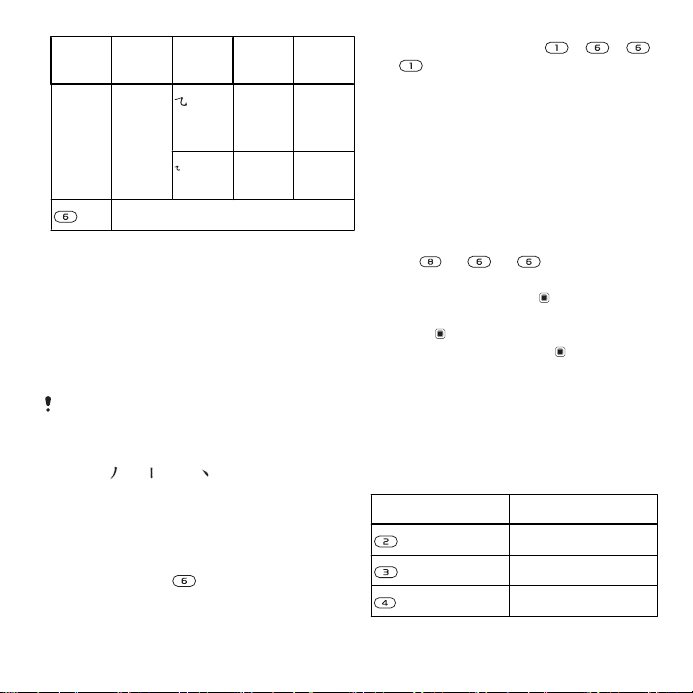
數字鍵 筆劃組 基本筆劃筆劃名稱文字
橫折彎鉤飛 九
風 氣
迅
橫折折 投 船
凹 雋
? (萬用字元鍵)
部首
中文字的基本單位是由筆劃組成的部首。
輸入某字的前兩個筆劃之後,候選行會
出現以該一筆劃開頭的候選部首及候選
字。
部首是輸入難字的快速方法。
較小而被點框包圍的是部首,較大而沒有
點框包圍的是字。
以輸入「信息」這個字舉例說明
1
輸入「 」、「 」及「 」。
2
將游標指向「信」,再按中間選擇鍵。
3
「息」反白顯示時,再按中間選擇鍵,選
擇「息」。
使用萬用字元鍵的範例
請用萬用字元鍵 來取代中文字中您不
確定的筆劃。若要輸入「互」這個字,
但只知道第一及最後一劃為「一」且筆
劃總數為 4 時,請輸入 、 、
和 , 該字便會出現在候選字中。
注音輸入法
按代表所需注音符號的鍵,手機會根據
國語的發音規則,顯示多個候選字。
注音輸入法
按代表所需注音符號的鍵,手機會根據
國語的發音規則,顯示多個候選字。
輸入「信息」
1
2
、 、 。
請按
當「ㄒㄧㄣ」 反白顯示時,左右移動游
標選擇「信」,然後按
。要輸入其他
候選的注音時,請上下翻閱到所要的組
合,按 。
3
將游標指向「息」,再按 選擇
「息」。
拼音輸入法
按包含所需拼音字母的鍵,手機會根據
國語的發音規則在螢幕作出不同的建議。
以下是鍵盤上拼音字母的分佈圖。
數字鍵 拼音字母
a b c
d e f
g h i
此為本出版品的網際網路版,©列印後限供個人使用。
準備開始
17
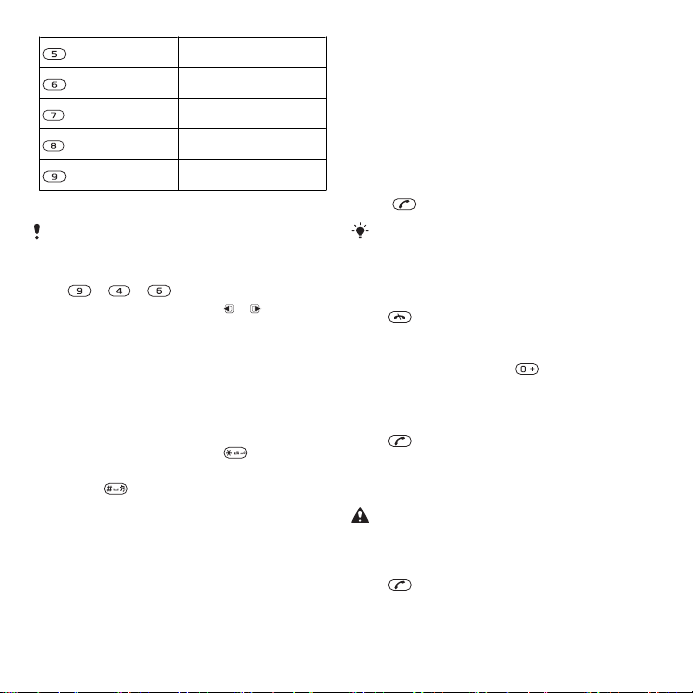
j k l
m n o
p q r s
t u ü
w x y z
在鍵盤上,拼音字母
ü 以v
代替。
以輸入「信息」這個字舉例說明
1
按 、 、 。
2
當 “xin” 反白顯示時,按 或 ,選擇
「信」,然後按中間選擇鍵。 (若要輸入任
何其他拼音組合時,請上下翻閱到所要
的拼音組合,然後按中間選擇鍵)。
3
「息」反白顯示時,再按中間選擇鍵,選
擇「息」。
輸入標點符號、符號及心情符號
在拼音和筆劃模式下,按 ,查看標點
符號、符號及心情符號表。 用方向鍵挑
選。 按 ,輸入空格。
撥叫
打電話及接電話
手機需先開機且在網路覆蓋區內。
撥打電話
1
在待機模式下,輸入包括適當國碼/區
碼 (如果有的話) 在內的電話號碼。
2
按 。
您可以從通訊錄及通話清單撥號。請參閱
第
20
頁的通訊錄和第
單。
結束通話
•
按 。
打國際電話
1
在待機模式下,按住 ,直到出現 "+"
號為止。
2
輸入國家/地區碼、區碼 (第一個 0 不要
輸入) 及電話號碼。
3
按 。
重撥號碼
•
出現重試?時,選擇是。
等候接通時不要將手機貼著耳朵。通話接
通時,手機會發出音量很大的信號聲。
接聽來電
•
按
。
20
頁的通話清
18
撥叫
此為本出版品的網際網路版,©列印後限供個人使用。
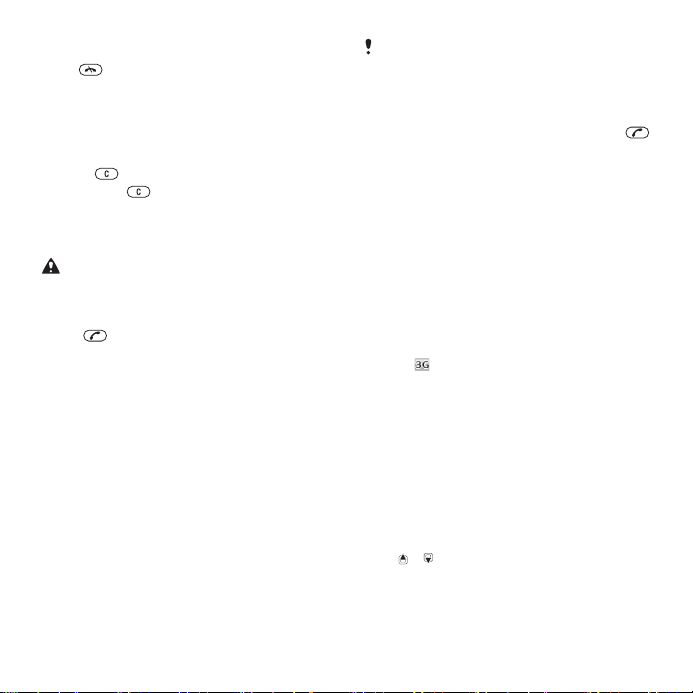
拒接來電
•
按 。
通話中調整聽筒音量
•
按音量鍵向上或向下。
通話中使麥克風靜音
1
2
。
按住
再次按住 ,即可取消靜音。
通話中開啟擴音器
•
按開擴音。
使用擴音器時,切勿將手機貼近耳旁。 以
免損傷聽力。
檢視未接來電
•
按 開啟通話清單。
網路
手機會自動在 GSM 及 3G (UMTS) 網路
間切換,視網路的可用性而定。某些電
信業者允許您手動切換網路。
手動切換網路
1
在待機模式下,選擇目錄 > 設定 > 連結
選項標籤> 行動網路 > GSM/3G 網路。
2
選擇選項。
緊急通話
手機支援 112 及 911 等國際緊急電話號
碼。只要在網路範圍內,無論是否已插
入 SIM 卡,正常情況下您可在任何國
家/地區撥打緊急電話。
某些國家
/
號碼, 電信業者因此可能儲存了別的緊急
電話號碼在
地區可能使用別的國際緊急電話
SIM
卡內。
撥打緊急電話
•
輸入 112 (國際緊急電話號碼) 並按 。
檢視本地緊急電話號碼
1
選擇目錄 > 通訊錄。
2
翻閱至新連絡人,然後選擇選項 > 特殊
號碼 > 緊急號碼。
視訊電話
您可與親朋好友立即分享經驗,亦可儲
存下來慢慢回憶。 在螢幕上看到通話的
對方, 對方看到主相機上的影像。
打視訊電話前
出現 時,代表 3G (UMTS) 服務可使
用。 視訊通話的雙方,必須具備支援視
訊通話的 3G (UMTS) 服務及 3G (UMTS)
網路的 3G (UMTS) 門號。
撥打視訊電話
1
在待機模式下,按實際需要輸入 (包括國
家/地區碼及區域碼在內) 的電話號碼。
2
選擇選項 > 打視訊電話。
在撥出的視訊電話中使用縮放功能
•
按 或 。
此為本出版品的網際網路版,©列印後限供個人使用。
撥叫
19
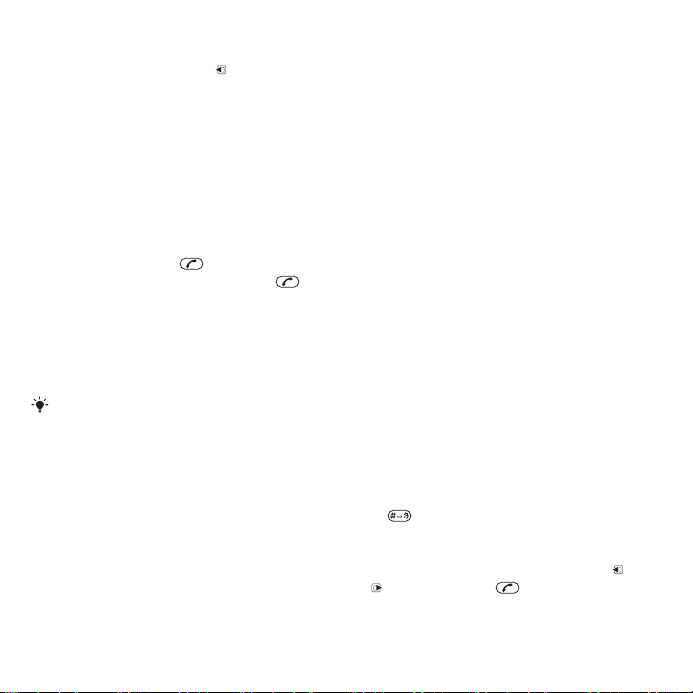
在視訊電話中分享照片及影片
1
在視訊電話進行中,按 切換至影片共
享模式選項標籤。
2
翻閱到一個短片或照片,並選擇共享。
檢視視訊電話選項
•
通話中,選擇選項。
通話清單
您可檢視有關近期通話的資料。
撥叫通話清單中的號碼
1
在待機模式下,按
2
翻閱至某個名稱或號碼,然後按 。
,翻閱選項標籤。
通訊錄
您可儲存名稱、電話號碼及個人資料於
通訊錄。您可以將連絡人資訊儲存在手
機記憶體中或 SIM 卡上。
您可用索尼愛立信
錄。
預設通訊錄
您可選擇預設顯示的通訊錄資訊。手機
通訊錄為預設通訊錄時,通訊錄會顯示
所有儲存於通訊錄的資料。選擇 SIM 卡
連絡人為預設通訊錄時,則顯示儲存在
SIM 卡上的連絡人姓名及號碼。
選擇預設通訊錄
1
在待機模式下,選擇目錄 > 通訊錄。
PC Suite
同步化通訊
2
翻閱至新連絡人,然後選擇選項 > 進階
> 預設通訊錄。
3
選擇選項。
手機通訊錄
手機通訊錄可儲存連絡人姓名、電話號
碼及個人資訊。手機通訊錄儲存在手機
記憶體。
新增手機連絡人
1
在待機模式下,選擇目錄 > 通訊錄。
2
翻閱到新連絡人,選擇新增。
3
輸入名稱,然後選擇確定。
4
翻閱到新號碼:,選擇新增。
5
輸入號碼,然後選擇確定。
6
選擇號碼選項。
7
翻閱選項標籤,在欄位中填寫資料。
8
選擇儲存。
撥叫連絡人
撥叫手機連絡人
中文為手機語言時
撥叫中文名稱的連絡人
1
在待機模式下, 選擇目錄 > 通訊錄。按
住 ,切換搜尋語言為中文。輸入要撥
打之連絡人名稱的完整拼音、簡易拼音
或混合拼音注音符號。例如:
2
您要撥叫的連絡人反白顯示時,按 或
,選擇號碼及按 或選項 >打視訊電
話。
20
撥叫
此為本出版品的網際網路版,©列印後限供個人使用。
